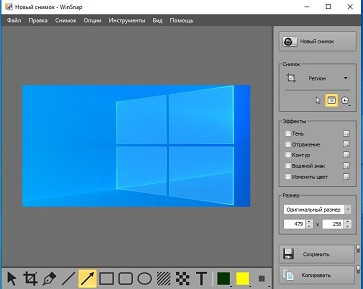
Если хотите сделать скриншот в ноутбуке асус или asus vivobook вам следует учесть, что Windows 10 предусмотрено 4 способа.
Windows 7 немного меньше – всего 2, но тем не менее вы можете практически мгновенно делать как экрана полностью, так и определенной части.
Для последней (виндовс 7) вам нужно будет использовать встроенные программы – ножницы или паинт.
Где находится паинт думаю знаете и показывать сейчас не буду, но рекомендую щелкнуть по нему правой кнопкой мыши и выбрать закрепить на панели задач.
Первый способ

Первый способ подходит для десятки и семерки ноутбука асус. Вам нужно нажать на кнопку принтскрин. Кнопка скриншота как правило на клавише клавиатуры написана «Print Screen», либо «PrtScn», иногда «PrntScrn» или «Print Scr».
После нажатия запустите паинт, хотя не обязательно именно его, можно любой имеющийся редактор графический, так как скриншот тогда помещается в буфер обмена и в эту папку
Второй способ
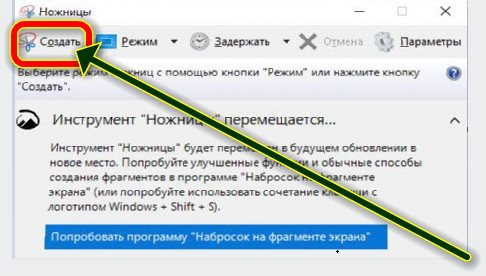
Второй способ также подойдет для обеих систем в ноутбуке асус. Вам нужно запустить ножницы – они находятся в разделе программ «Стандартный — Windows».
Как только их запустите жмите первую кнопку слева «Создать». Затем выберите требуемую область, зажмите левую мышь и укажите область обведя ее прямоугольником или квадратом.
Как только кнопку мыши отпустите скриншот будет сделан. Вам лишь останется его сохранить, где пожелаете.
Для этого вверху нажмите «Файл» и выберите «Сохранить как». Перед сохранением также можете его немного приукрасить кнопками слева.
Третий и четвертый способ
Этот способ для Windows 7 не подойдет – лишь для Windows 10. Делать им скриншот можно кнопками. Какими кнопками зависит от выбираемого способа.
Если выберите кнопки Win + G, то вверху слева увидите кнопку фотоаппарат. Нажмите на нее и появится сообщение – скриншот сделан.

Эти способом он сразу помещается в папку «Ваше видео» -> «Captures». Способ удобен тем, что вам не понадобится ни паинт ни ножницы – один клик и все готово.
Какие клавиши использовать для четвертого способа сделать экрана на ноутбуке asus. Здесь вам понадобится зажать три кнопки.
Первая «Shift», затем не отпуская ее «Win» и в заключение «S». Тогда по центру вверху появится прямоугольник со значками.
Выбирая значок у вас, будет возможность делать скриншот полного экрана, части и даже непропорционально.

Только здесь вам нужно будет, как и в первом случае задействовать паинт или любой редактор картинок. Успехов.
а что делать если не находишь указаные кнопки?
Нажать кнопку принт скрин и вставить в паинт или использовать ножницы.